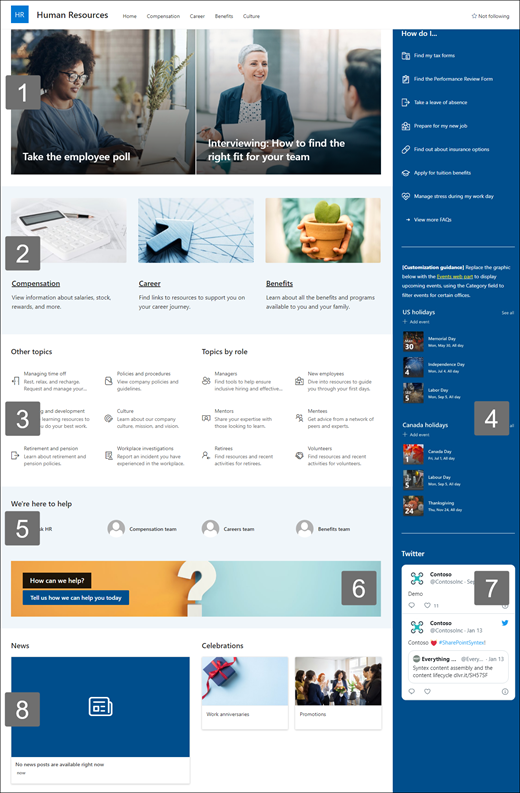O modelo de site de Recursos Humanos é um site de comunicação concebido para ser um hub central onde os colaboradores na sua organização podem aceder a informações-chave sobre os seus benefícios, carreira, compensação e políticas organizacionais.
Dê as boas-vindas e integre novos funcionários, publique anúncios, mostre eventos e feriados futuros, realce a missão e os programas da sua organização e apresente a sua equipa. Fornecer acesso rápido e fácil a benefícios, compensações e outros sites.
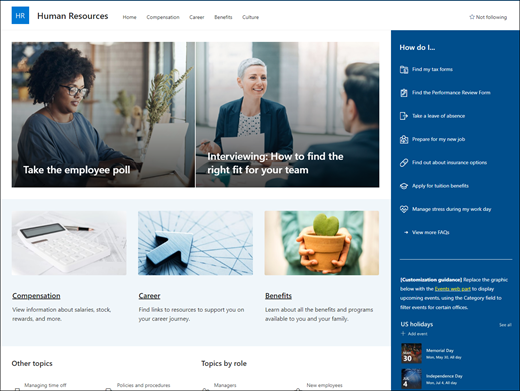
Este artigo fornece-lhe uma descrição geral de como utilizar elementos do modelo de site de comunicação de Recursos Humanos do SharePoint e como personalizar o site de acordo com as necessidades da sua organização.
Funcionalidades do site
-
Site personalizável fornecido com imagens pré-preenchidas, peças Web e conteúdo para inspirar editores de sites ao efetuar personalizações de acordo com as necessidades da sua organização.
-
Páginas pré-preenchidas que tornam mais fácil para os funcionários obterem todas as informações de que precisam para se envolverem e saberem mais sobre a sua organização, acederem a recursos de formação e integração e manterem-se informados sobre as notícias e eventos mais recentes para apoiar a sua missão.
Notas:
-
Algumas funcionalidades são introduzidas gradualmente em organizações que optaram pelo programa de lançamento Direcionado. Isto significa que pode ainda não ver esta funcionalidade ou pode ter um aspeto diferente do descrito nos artigos de ajuda.
-
Quando aplica um modelo a um site existente, o conteúdo não será intercalado automaticamente com o novo modelo. Em vez disso, o conteúdo existente é armazenado como uma página duplicada nos conteúdos do Site.
Para começar, siga os passos para adicionar o modelo a um site novo ou existente.
Nota: Tem de ter permissões de proprietário do site para adicionar este modelo ao seu site.
Explore os conteúdos, peças Web e páginas do site pré-preenchidos. Decida que personalizações de site precisa para se alinhar com a marca, voz e missão da sua organização.
-
Páginas pré-preenchidas:
-
Home page:Fornece um local de destino para os funcionários participarem nas últimas notícias e anúncios, eventos, informações importantes de acesso e saber mais sobre a sua organização e funcionários.
-
Compensação: Forneça aos colaboradores informações sobre folha de pagamentos, ações e outras recompensas. Forneça uma lista de respostas às perguntas mais frequentes relacionadas com tópicos como feriados, folha de pagamentos e folgas de relatórios. Personalize esta página ao editar as peças Web Imagem, Texto, Ligações Rápidas e Chamar à ação.
-
Carreira: dê as boas-vindas aos novos colaboradores e guie-os ao longo do processo de integração ao fornecer as informações, os recursos e o contacto de que precisam para começar. Personalize esta página ao editar as peças Web Imagem, Texto, Pessoas, Ligações Rápidas e Destaque.
-
Benefícios: Forneça aos funcionários informações sobre os benefícios e assistência fornecidos pela sua organização sob a forma de ligações e respostas úteis às perguntas mais frequentes. Personalize esta página ao editar as peças Web Imagem, Texto, Ligações Rápidas e Chamar à ação.
-
Cultura: Ajude os colaboradores a adaptarem-se à empresa ao fornecer informações sobre os valores, perspetivas e iniciativas de inclusividade da sua organização. Personalize esta página ao editar as peças Web Imagem, Texto, Ligações Rápidas e Destaque.
-
Depois de adicionar o modelo de site de comunicação de Recursos Humanos, está na altura de personalizá-lo e torná-lo seu. Personalize o aspeto, a navegação do site, as peças Web e o conteúdo do site de acordo com as necessidades da sua organização e colaboradores.
Nota: Para editar um site do SharePoint, tem de ser proprietário do site ou membro do site.
Eis uma descrição geral das formas de personalizar a Home page.
|
|
Para começar, selecione Editar no canto superior direito da página para ativar o modo de edição. À medida que trabalha, selecione Guardar como rascunho ou selecione Voltar a publicar para tornar as suas alterações visíveis para os visualizadores.
1. Utilize a peça Web Destaque para realçar políticas, atualizações e outros recursos úteis importantes.
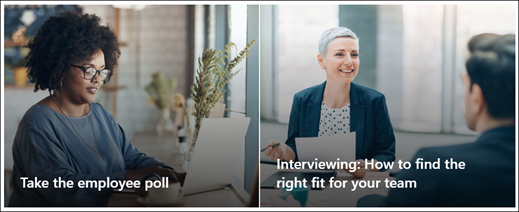
-
Comece por selecionar a peça Web Destaque e selecione Editar peça Web

-
Em seguida, selecione as opções Camada e Mosaico que melhor se adequam às necessidades da organização.
Veja esquemas diferentes e saiba mais sobre como editar a peça Web Hero.
2. Utilize as peças Web Texto e Imagem para fornecer conteúdos apelativos.
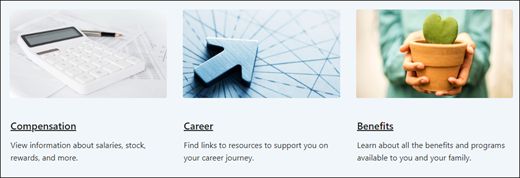
-
Comece por selecionar a peça Web Texto e selecione Editar peça Web

-
Edite o seu texto diretamente na peça Web.
-
Selecione a peça Web Imagem e selecione Editar peça Web

-
Selecione Alterar e selecione uma origem de imagem.
-
Depois de escolher a sua imagem, selecione Inserir.
Saiba mais sobre como editar as peças Web Textoe Imagem.
3. Utilize a peça Web Ligações rápidas para fornecer acesso fácil aos recursos.
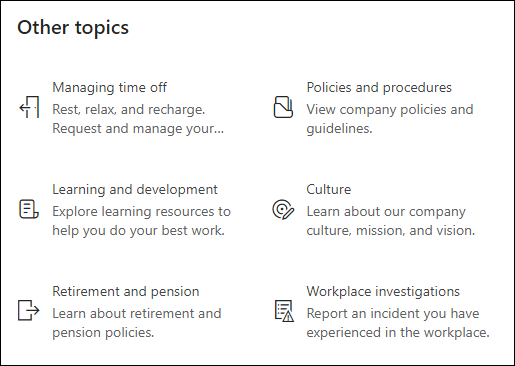
-
Navegue para a peça Web Ligações Rápidas, selecione a ligação e, em seguida, selecione Editar peça Web

-
Edite a ligação, o título, o ícone e a descrição, se necessário.
-
Para adicionar uma ligação, selecione + Adicionar ligações.
Veja esquemas diferentes e saiba mais sobre como editar a peça Web Ligações Rápidas.
4. Utilize a peça Web Eventos para apresentar e promover eventos e campanhas futuros.
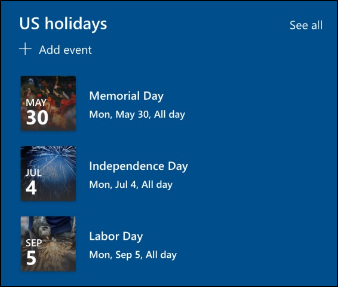
-
Selecione a peça Web Eventos e, em seguida, selecione Editar peça Web

-
Especifique a origem, o esquema e outras opções.
-
Para adicionar ou editar eventos, selecione + Adicionar evento.
Saiba mais sobre como utilizar a peça Web Eventos .
5. Utilize a peça Web Pessoas para listar contactos-chave para a equipa de gestão de contratos.
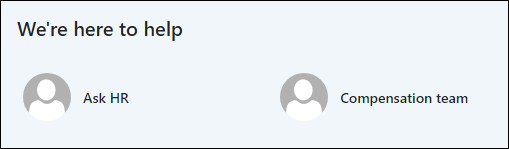
-
Comece por eliminar o marcador de posição Pessoas peça Web.
-
Em seguida, adicione a peça Web Pessoas ao selecionar a linha com um círculo +:

-
Selecione Editar peça Web

-
Ajuste o esquema, introduza o nome de uma pessoa ou grupo e, em seguida, selecione Guardar.
Saiba mais sobre a peça Web Pessoas.
6. Utilize a peça Web Chamada à ação para envolver e incentivar os funcionários a tomar medidas.

-
Selecione a peça Web Chamada à ação e, em seguida, selecione Editar peça Web

-
selecione uma imagem de fundo.
-
Introduza o texto que pretende para a etiqueta do botão, introduza um endereço Web para a ligação do botão e defina o alinhamento do botão.
Saiba mais sobre a peça Web Chamada à ação .
7. Utilize a peça Web Twitter para apresentar atualizações em direto de contas selecionadas.
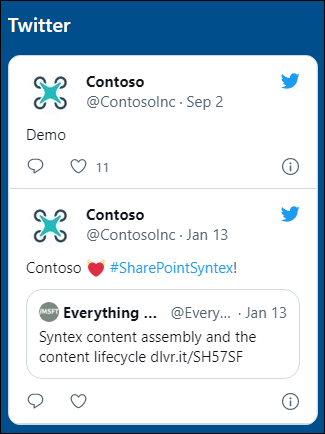
-
Selecione a peça Web Twitter e, em seguida, selecione Editar peça Web

-
Selecione um nome de utilizador do Twitter (a começar por @) ou adicione uma ligação (começando com https://) a uma conta de utilizador, tweet ou coleção.
-
selecione o número máximo de tweets a apresentar. Também pode definir outras opções, como a cor do tema.
Saiba mais sobre a peça Web twitter .
8. Utilize a peça Web Notícias para manter os funcionários informados sobre as notícias e anúncios mais recentes.
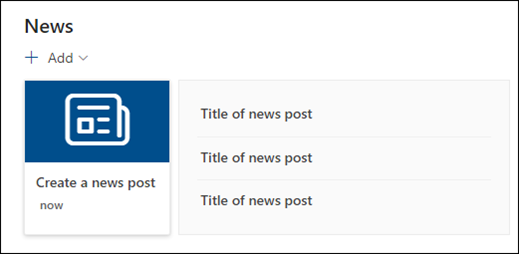
-
Selecione a peça Web Notícias e, em seguida, selecione Editar peça Web

-
Especifique a fonte de notícias.
-
selecione as opções de esquema e filtro pretendidas.
-
Em Organizar, determine a ordem pela qual as notícias são apresentadas.
Saiba mais sobre como utilizar a peça Web Notícias .
Personalizar as outras páginas do site
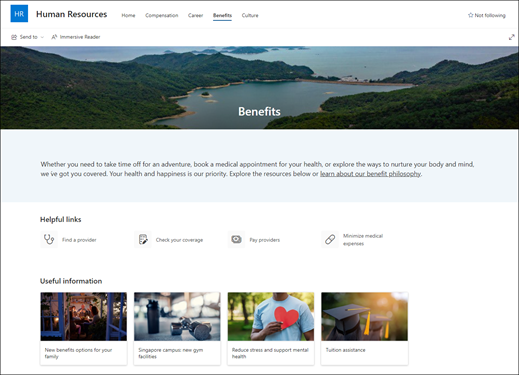
-
Base: Crie uma página de destino robusta para os visitantes. Personalize esta página ao editar as peças Web Hero, Events, Pessoas, Call to action, Image, Text, Quick Links,News e Twitter.
-
Compensação: Forneça informações sobre folha de pagamentos, bónus e outras recompensas. Personalize esta página ao editar as peças Web Imagem, Texto, Chamada para ação,Ligações Rápidas e Destaque.
-
Carreira: Dê informações aos colaboradores para ajudarem a melhorar a sua carreira. Personalize esta página ao editar as peças Web Imagem, Texto, Chamada para ação,Ligações Rápidas e Destaque.
-
Benefício:Forneça aos funcionários informações sobre os benefícios e assistência fornecidos pela sua organização sob a forma de ligações e respostas úteis às perguntas mais frequentes. Personalize esta página ao editar as peças Web Imagem, Texto, Chamada para ação,Ligações Rápidas e Destaque.
-
Cultura: Ajude os colaboradores a adaptarem-se à empresa ao fornecer informações sobre os valores, perspetivas e iniciativas de inclusividade da sua organização. Personalize esta página ao editar as peças Web Imagem, Texto, Ligações Rápidas e Destaque.
Personalizar o aspeto e a navegação do site
Antes de partilhar o seu site com outras pessoas, coloque os retoques finais no seu site ao garantir que os utilizadores conseguem encontrar o site, navegar facilmente por ligações e páginas e aceder rapidamente aos conteúdos no site.
-
Edite bibliotecas de documentos ao atualizar os nomes das pastas e ao carregar recursos.
-
Editar e personalizar a navegação do site.
-
Altere o aspeto do seu site ao personalizar o tema, o logótipo, os esquemas de cabeçalho e o aspeto do seu site.
-
Adicione ou remova páginas neste site ou personalize a navegação no seu site do SharePoint para acomodar conteúdos existentes.
-
selecione para associar este site a um site central na sua organização ou adicione este site a uma navegação de site hub existente, se necessário.
Partilhe o seu site com outras pessoas depois de personalizá-lo, revê-lo e publicar o rascunho final.
-
Selecione Definições e, em seguida, Permissões do Site.
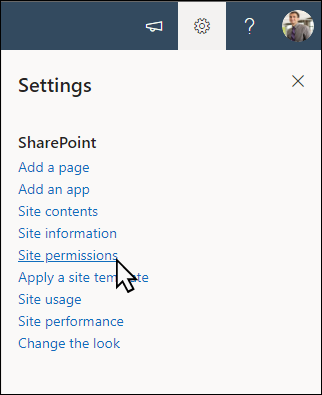
-
Selecione Adicionar membros e, em seguida, selecione Adicionar membros ao grupo.
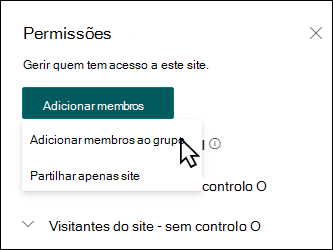
3. Selecione Adicionar membros e, em seguida, introduza o(s) nome(s) de todos os utilizadores aos quais pretende conceder acesso total ao conteúdo do site de equipa, recursos partilhados como o calendário de equipa do Outlook e direitos de edição ao site.
4. Selecione Guardar quando terminar de adicionar membros e definir permissões.
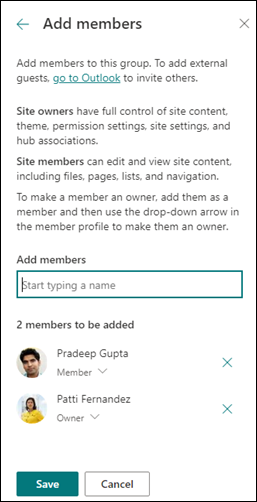
Saiba mais sobre definições do site de equipa, informações do site e permissões.
Depois de criar e iniciar o seu site, a próxima fase importante é manter o conteúdo do site. Certifique-se de que tem um plano para manter o conteúdo e as peças Web atualizados.
Seguem-se as melhores práticas de manutenção do site.
-
Planear a manutenção do site – estabeleça uma agenda para rever o conteúdo do site com a frequência necessária para garantir que os conteúdos ainda são precisos e relevantes.
-
Publicar notícias regularmente - Partilhe os anúncios e informações mais recentes para manter os funcionários informados e envolvidos. Adicione ou remova uma mensagem de notícias e mostre a outras pessoas que irão publicar anúncios sobre como podem utilizar as notícias do SharePoint.
-
Verificar ligações e peças Web – mantenha as ligações e as peças Web atualizadas para garantir que está a tirar partido do valor total do seu site.
-
Utilizar a análise para melhorar a interação – veja a utilização do site com o relatório de dados de utilização incorporado para obter informações sobre conteúdos populares, visitas a sites e muito mais.
-
Rever periodicamente as definições do site – reveja e atualize as definições, as informações do site e as permissões, conforme necessário.
Mais recursos de personalização
Saiba mais sobre como planear, criar e manter sites do SharePoint.
Veja mais modelos de site do SharePoint.